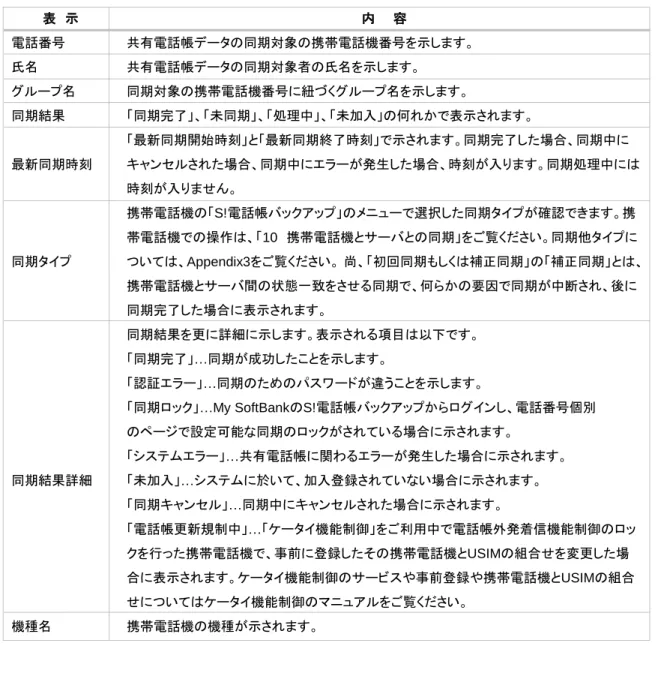SoftBank 共有電話帳
利用マニュアル
INDEX
■Chapter 1 はじめに 1 ご利用上のご注意 2 アクセス方法 3 サービス概要 3.2 機能概要 4 ご利用の流れ 4.1 画面遷移 ■Chapter 2 事前準備 1 アプリダウンロード依頼メールを送信する 2 アプリダウンロード依頼メール送信履歴を確認する 3 アプリをダウンロードする ■Chapter 3 共有電話帳ファイルの作成 1 専用フォーマットで作成する 1.1 専用フォーマットをダウンロードして作成する 1.2 共有電話帳ファイルの文字制限について 2 既存ファイルを共有電話帳ファイルに変換して作成する 2.1 データ変換/修正機能のエラーメッセージについて ■Chapter 4 共有電話帳ファイルのアップロード 1 共有電話帳データを共有する対象回線を選択する 1.1 携帯電話番号一覧から選択する 1.2 グループから選択する 2 アップロード方法を選択し、アップロードする 2.1 追加更新 2.2 削除 2.3 上書き更新 3 共有電話帳ファイルのアップロードの履歴を確認する 3.2 「更新履歴の参照」の検索 4 電話帳データのマージ機能 5 最大登録件数をこえた場合の動作 5.1 エラー発生について ■Chapter 5 共有電話帳データの同期 1 3G ケータイで同期する 2 スマートフォン/iPhoneで同期する 3 4G ケータイで同期する 4 共有電話帳データの同期の履歴を確認する ■Appendix 1 エラーメッセージ早見表 4 4 6 8 8 9 10 11 12 13 15 18 19 20 20 23 26 31 32 33 35 39 43 43 46 49 52 56 56 57 57 58 59 60 61 62■Appendix 2 アップロードと同期のしくみ 1 電話帳データに対する操作ロジック 2 携帯電話機での同期名称 3 携帯電話機⇔共有電話帳サーバ間の同期パターン ■Appendix 3 対象回線選択画面の操作方法 1 「携帯電話番号一覧の選択」の対象回線の絞込み 1.1 【チェックボックス】 1.2 【検索ツールボックス】 1.3 表示件数の変更 2 「グループからの選択」の対象回線の絞込み 2.1 【チェックボックス】 ■Appendix 4 法人コンシェルサイトのグループ管理の作成 ■Appendix 5 電話帳にグループ/ラベルを生成 ■Appendix 6 電話番号のポーズ反映 ■Appendix 7 携帯電話本体の機能、他サービス機能との併用時に関する注意事項 1 Apple iOS端末におけるMDMの利用 2 「セーフモード」「緊急省電力モード」利用
INDEX
68 69 79 70 78 78 78 79 80 81 81 82 85 88 89 31
ご利用上のご注意
●本サービスは、3G通信サービスまたは4G通信サービス、ウェブ使用料を法人名義にてご契約いただいている方のみお申し込みいただけます。 ●本サービスは、法人基本パック、法人基本パックプラス、スマートフォン法人基本パック、iPhone 法人基本パック、法人基本パック for 4G ケータイ、 法人基本パックプラス for 4G ケータイのいずれかに ご加入いただいている方のみご利用いただけます。 ●共有電話帳サーバへ共有電話帳データをアップロードするまでに、時間がかかることがあります。「更新履歴の参照」の「結果日時」に日付が表示さ れ、「STATUS」が「登録完了」となっていれば、携帯電話機から同期を取って共有電話帳データを反映することが可能な状態にあります。 ●共有電話帳サーバにアップロードした共有電話帳データを携帯電話機へ同期することは、各携帯電話機から同期操作をすることで行われます。同 期はパケット通信で行なう為、携帯電話機の電波状況やパケット通信状況などによっては同期ができない場合や完了するまでに時間がかかること があります。 ●本サービスのご利用は日本国内に限ります。国外で共有電話帳データの同期を行なった場合、携帯電話機の一部機種に於いて、パケット通信料が 請求される場合があります。携帯電話機の自動同期設定などを停止するようにお願いします。 (※2009年5月下旬以降発売の「S!電話帳バックアップ」対応の一部携帯電話機における自動同期設定の操作方法については図1-1をご参照くださ い(4G ケータイ、スマートフォン、iPhone除く) 。ネットワーク自動調整をおこなう度に、S!電話帳バックアップの自動同期設定が『ON』になります。自 動同期設定が『ON』となっている携帯電話機では、電話帳データが編集されるとその10分後にサーバとの同期がおこなわれます。メモリサポートな どを使ったメモリ転送や、メモリカードからデータを移した場合も同様に自動的に同期がおこなわれます。 同期の際にはパケット通信料が発生します ので、特に海外ローミング時にご使用される場合はご注意ください。必要に応じて、自動同期 設定を『OFF』にすることをお奨めします。海外ローミン グ中に同期は出来ませんが、パケット通信料が発生する場合があります。 ●2010年6月25日のメモリーカード自動バックアップ機能の提供に伴い、新たに共有電話帳を含むパックサービスにご契約のお客さまの携帯電話機 では自動同期設定が『ON』となります。同期に於いてはパケット料が発生しますので、必要に応じて自動同期設定を『OFF』にすることをお奨めしま す。尚、メモリーカード自動バックアップ機能自体は、対応機種で のみご利用になれます( 4G ケータイ、スマートフォン、iPhone除く) ●システムメンテナンスなどにより、一時的に本サービスを停止する場合がありますので、予めご了承ください。 ●ご利用者は、本サービスに関する一切の権利を第三者に譲渡・転貸することはできません。 ●本サービスのご利用には、「法人コンシェルサイト」の管理者ID/ログインパスワードを取得いただく必要があります。管理者ID/ログインパスワードは、 管理者にて責任を持って取得・管理いただけますようお願いします。 ●本サービスの提供、遅滞、変更、中止もしくは廃止、本サービスを通じて提供される情報等の消失、その他本サービスに関連して発生したご利用者 の損害について、理由の如何を問わず当社は一切責任を負わないものとします。 ●安心遠隔ロックご利用中には共有電話帳の同期はご利用頂けません。 ●最新の対応機種一覧は、ソフトバンク法人のお客さま向けホームページにてご確認ください。 ●本サービスは、回線停止中の携帯電話機にはご利用頂けません。 ●同期の際は、3G通信または4G通信サービスでご利用ください(Wi-Fi接続ではご利用いただけません)。 ●本サービスをご利用中に、機種変更や情報変更などに伴い法人基本パック、法人基本パックプラス、スマートフォン法人基本パック、iPhone 法人基 本パック、法人基本パック for 4G ケータイ、法人基本パックプラス for 4G ケータイ、S!電話帳バックアップのうちいずれかのサービスに変更して本 サービスを継続利用する場合は、それまで保存されていた電話帳データなどの情報が引き継がれます。サービスを解除すると、情報は引き継げま せん。 ●iPhoneの連絡先にない項目につきましては、コピーできない場合がございます。 ●電話帳データに国名を未入力で住所を登録している場合は、国名が「日本」として登録されます。また、国名によっては正しく表記されない場合があ ります。 ●電話帳データに登録されている絵文字は正しく表示されません。 ●iPhoneをご利用の場合、共有電話帳は、iPhone 3GS以降でご利用いただけます。 ●iOS6で共有電話帳をご利用の場合は、iOS6のプライバシー機能により、初回同期がエラーになります。再度同期いただくと同期成功となります。 iOS6のプライバシー機能による初回同期エラーと解消方法については、図1-2をご参照ください。 ●共有電話帳とiCloudは同時に利用することはできません。同期する前に、iPhoneの「設定」>「iCloud」>「連絡先」にて設定をオフにしてください。 ●共有電話帳と電話帳配布を併用すると電話帳が重複する場合がありますのでご注意ください。 ●共有電話帳とその他の外部アカウントについても、同時に利用することができない場合や、共有電話帳データが外部アカウントに保存されるなどの 予期せぬ動作を行う可能性があります。外部アカウントとは極力同時に利用いただかないようお願いします。同時にご利用いただく場合は、弊社に て動作保証 を行う予めごことができませんので了承ください。●iOS 11.3以降、連絡先アプリのApple社仕様変更によりMDMのManaged Appでご利用いただく際に注意が必要です。 以下のご利用条件下では電話帳データを連絡先アプリへ同期させることができません。 (対象アプリ:共有電話帳アプリ・電話帳配布アプリ・あんしんバックアップアプリ) ・共有電話帳アプリ・電話帳配布アプリ・あんしんバックアップアプリをMDMのManaged Appから配信する ・iOS制限において『管理対象外出力先で管理対象ソースからの書類を許可』を非許可としている 【回避方法】 ・ 共有電話帳アプリ・電話帳配布アプリ・あんしんバックアップアプリをManaged Appから配信しない、または配信後除外設定する ・ iOS制限において『管理対象外出力先で管理対象ソースからの書類を許可』を許可設定する ●スマートフォンにおいて「セーフモード」、Xperiaスマートフォンのメニューである「緊急省電力モード」をご利用いただきますと、解除後に本体の共有 電話帳アカウントに紐付いた連絡先データが削除されますのでご注意ください。「セーフモード」「緊急省電力モード」解除後、共有電話帳サーバに連 絡先データが存在する場合は、共有電話帳アプリで再度同期を行ってください。 ●その他、サービスのお申し込み・ご利用にあたっては「共有電話帳のご利用規約」をお読みいただき、ご承諾いただきます。利用規約は法人コンシェ ルサイトをご確認ください。 ●法人コンシェルサイトの推奨動作環境は、こちらをご確認ください。
Chapter 1 はじめに
図1-1自動同期設定をOffにする場合の設定例(機種によって異なります)
1
2
3
4
メニューから「電話 機能」を選択 「S!電話帳バック アップ」を選択 「自動同期設定 を選択 操作用暗証番号 (初期:9999)を入力5
On/Off設定 を選択6
Offを設定 図1-2 iOS6で共有電話帳を利用した場合の初回同期エラーと解消方法 「“共有電話帳”が連絡先へのアク セスを求めています」ダイアログが 表示され「OK」を選択 同期成功 共有電話帳アプリを起動し 「電話帳反映」を選択 同期失敗 再度共有電話帳アプリを起動し 「電話帳反映」を選択 同期中 同期中1
2
3
4
5
6
7
52
アクセス方法
本サービスは、「法人コンシェルサイト」からご利用可能です。
法人コンシェルサイトのメインメニューより[共有電話帳]を押下してご利用ください。 (URLhttps://portal.business.mb.softBank.jp/portal/)
[共有電話帳]を押下すると、共有電話帳のサービスメニュー画面に遷移します。
3-1
機能概要
「法人コンシェルサイト」から本サービスをご利用いただく場合、以下の機能がご利用可能です。 ●共有電話帳ファイルの作成 共有する電話帳ファイルをCSV形式で作成します。 ●共有電話帳ファイルのアップロード 作成した共有電話帳ファイルを共有電話帳サーバにアップロードすることができます。 ●共有電話帳データの同期 携帯電話利用者の携帯電話機から、共有電話帳サーバにアップロードした共有電話帳データを同期することが できます。 ●共有電話帳ファイルの更新履歴の参照 共有電話帳サーバへの共有電話帳ファイルのアップロード状況が確認できます。 ●端末同期履歴の参照 携帯電話利用者の携帯電話機から、同期操作を行なったかどうかが確認できます。 <スマートフォン・iPhone向け機能> ●アプリダウンロード依頼メール送信 携帯電話利用者のスマートフォン・iPhoneに専用アプリのダウンロードURLを記載したメールを送信します。 スマートフォン 、iPhoneから同期を行なう場合は専用アプリが必要です。3
サービス概要
「共有電話帳」サービスは、法人コンシェルサイトから、業務利用の複数の携帯電話機の電話帳データを一元的 に管理するための法人のお客さま向けサービスです。 営業部用 電話帳 共有電話帳ファイル 技術部用 電話帳 総務部用 電話帳 関東支店4
ご利用の流れ
共有電話帳は以下の流れでご利用いただけます。 9 スマートフォンおよび iPhone のみ必要な操作 共有電話帳ファイルアップロード アプリダウンロード依頼メールの送信 アプリダウンロード依頼メールの履歴確認 アプリダウンロード 共有電話帳ファイル作成 アップロードの履歴確認 共有電話帳データの同期 同期の履歴確認 ・・・管理者が行う操作 ・・・携帯電話利用者が行う操作4-1
画面遷移
共有電話帳
サービスメニュー
依頼メール送信 操作履歴確認 端末同期履歴確認 依頼メール送信履歴確認事前準備
フォーマットを ダウンロード履歴
共有する電話帳ファイル
をアップロード
携帯電話番号一覧から選択 グループから選択 既存ファイルを 変換 対象回線を選択 確認画面 共有電話帳ファイルの アップロード グループを選択 確認画面 共有電話帳ファイルの アップロード事前準備は、 スマートフォン、iPhoneをご利用のお客さまのみ必要な操作です 共有電話帳データの同期は、専用の「共有電話帳アプリ」を起動して行ないます。 事前に、管理者から携帯電話利用者のスマートフォンおよび iPhone に「共有電話帳アプリ」をダウンロードする ためのメールを送信し、携帯電話利用者は受信したメールから「共有電話帳アプリ」をダウンロードします。
Chapter 2 事前準備
11 スマートフォンおよび iPhone のみ必要な操作 共有電話帳ファイルアップロード アプリダウンロード依頼メールの送信 アプリダウンロード依頼メールの履歴確認 アプリダウンロード 共有電話帳ファイル作成 アップロードの履歴確認 共有電話帳データの同期 同期の履歴確認 ・・・管理者が行う操作 ・・・携帯電話利用者が行う操作アプリダウンロード依頼メールを送信する
携帯電話利用者のスマートフォン・iPhoneへアプリのダウンロード依頼メールを送信します。
X06HT,X06HTⅡ,200SH、203SH、205SH、206SHではアプリをダウンロードすることができません。
1
②アプリダウンロード依頼メール送信画面に遷移します。 対象回線のチェックボックスを選択し「依頼メール送信」を押下します。 ●チェックボックスで一度に選択できる対象回線は5,000件までとなります。 ! ご注意 ③「アプリダウンロード依頼メールを送信します。よろしいですか?」と ポップアップ画面が表示されますので「OK」を押下します。 対象回線のチェックボックス を選択します。 1 「依頼メール送信」ボタンを 押下します。 2 13
送信したアプリダウンロード依頼メールの履歴を確認します。
2
アプリダウンロード依頼メール送信履歴を確認する
②履歴のメニュー画面に遷移します。「依頼メール送信履歴確認」を押下します。 ③依頼メール送信履歴の参照画面に遷移します。 一覧で送信履歴を確認できます。履歴の詳細を確認したい場合は受付番号を押下します。 確認したい受付番号を選択 します 1 15
④履歴詳細画面に遷移します。対象回線ごとに、メールの送信状況を確認できます。 送信状況 「通達OK」・・・送信先に依頼メー ルが届いています。 「未通達」・・・送信先に依頼メール が届いていません。リトライ中の ため暫くお待ちください。 「システムエラー」・・・何らかのシ ステム側の原因で送信できませ んでした。もう一度、依頼メール を送信してください。 1
アプリをダウンロードする
携帯電話利用者が行なう操作です。3
アプリダウンロード依頼メールに記載されているURLより、共有電話帳アプリをダウンロードします。 以下はスマートフォンにてアプリをダウンロードする手順です。 ●スマートフォンをご利用の場合は当社の指定するアプリダウンロードサイトから、iPhone をご利用の場合 は、AppStore からアプリをダウンロードしてください。 ! ご注意 携帯電話利用者に届く アプリダウンロード依頼 メール内のURLを押下 アプリダウンロードサイト で「無料」を押下 受け入れ許可 「OK」を押下 画面上部にダウンロード 中のアイコンが表示され ます ダウンロード中 ≪「共有電話帳」を正常にダウ ンロードしました≫とメッセージ が出れば完了1
2
3
4
5
6
メール添付のURLを 押下します。 1 http://ckantan.jp/dm/mob/dm _comfirm.jsp?cmcd=4100013 484 http://ckantan.jp/dm/mob/ dm_comfirm.jsp?cmcd=41 00013484 http://ckantan.jp/dm/mob/dm_c omfirm.jsp?cmcd=4100013484 http://ckantan.jp/dm/mob/dm_c omfirm.jsp?cmcd=4100013484 17共有する電話帳ファイルを作成します。 作成方法は、専用フォーマットをダウンロードして作成する方法と、お客さまがお持ちのファイルを共有電話帳ファ イルとしてアップロードできる形式に変換する方法の二種類あります。
Chapter 3 共有電話帳ファイルの作成
スマートフォンおよび iPhone のみ必要な操作 共有電話帳ファイルアップロード アプリダウンロード依頼メールの送信 アプリダウンロード依頼メールの履歴確認 アプリダウンロード 共有電話帳ファイル作成 アップロードの履歴確認 共有電話帳データの同期 同期の履歴確認 ・・・管理者が行う操作 ・・・携帯電話利用者が行う操作専用フォーマットで作成する
共有電話帳ファイルとしてアップロードするための専用フォーマットをダウンロードして、電話帳ファイルを作成しま す。1
①共有電話帳のサービスメニューの「共有する電話帳をアップロード」を押下します。専用フォーマットをダウンロードして作成する
1-1
19②「共有する電話帳を作成」画面に遷移します。 「フォーマットダウンロード」を押下します。
③「フォーマットダウンロード」を押下すると、Excelのフォーマットが開きます。
項目に情報を入力し、共有電話帳ファイルを作成したらCSV形式で保存します。作成する際は、メモ帳などのエ ディターソフトを使用することをお奨めします。Microsoft® Office Excelを使ってCSVファイルを作成する際に は、電話番号の先頭の“0”が文書の書式により消えてしまう場合がありますのでご注意ください。 項目のうち、入力が必須である項目は以下の通りです。 項 目 名前(姓/名) 電話番号 メードアドレス サイズ上限文字数 32 41 128 入力可能文字 日本語・英語・絵文字 半角数値・記号(#、*、+)・半角英字(P) 半角英字・半角数値(※1) ※1 入力可能な記号は、右記の通り。 ! “ # $ % & ‘ ( ) * + , - . / : ; < = > ? @ [ ¥ ] ^ _ ` { | } ~  ̄ 。
下図は共有電話帳の作成例です。 ※1 ※2 ※3 ●共有電話帳サーバでは、名前(姓)、名前(名)、電話番号1、Eメールアドレス1の全てが一致する電話帳デ ータは1つの登録となります。※2と※3はマージされ1つの電話帳データとなりますが※1とはマージされま せん。
●Microsoft® Office Excelを使ってCSVファイルを作成する際には、電話番号の先頭の"0"が文書の書式に より消えてしまう場合がありますのでご注意ください。 ●ご使用ソフトウェアの特性に注意してご利用ください。 ●電話番号にハイフンを含めると上手く反映されない場合がありますのでハイフンは入力しないでください。 ●携帯電話機の機種によって、登録できる文字数がことなります。 ●住所の項は、下記のようにカンマ区切りの間に、先頭にセミコロン(「;」半角)を入れ、各Field間をセミコロ ンで 区切ります。
「,,会社,住所タイプ,;住所(Field2);住所(Field3) ;住所(Field4);住所(Field5) ;住所(Field6);住所(Field7) ,URL タイプ,URL,,」 ●使用される携帯電話機とUSIMで、初めて「共有電話帳」や「S!電話帳バックアップ」を利用し、共有電話帳 ファイルにグループNoを設定したい場合は、携帯電話機とUSIMにまだグループの情報が入っていない為、 アップ ロードを行なう前に一度同期を行なっていただく必要があります。 事前に同期を行なわなかった場合は、グループ分けが上手く反映されません。 ●スマートフォン、iPhoneでは、モードは反映できません。 ●iPhoneでは、グループは反映できません。 ●101Fをご利用の場合、共有電話帳のアカウントに携帯電話での操作から連絡先を編集および新規に追加 することはできません。 ●DIGNO ケータイ(R)をご利用の場合、共有電話帳のアカウントに携帯電話での操作から連絡先を新規に 追加することはできません。 ! ご注意 21
共有電話帳ファイルの文字制限について
共有電話帳ファイルの各項目に入力できる文字に制限があります。必須項目が全て空の場合、サイズ上限値を超えた場合 (全角、半角問わず)、使用不可能な文字を含む場合は、アップロード時、エラーとなります。1-2
(※3)(*) パターン3 41 電話番号3 9 パターン6 電話タイプ3 10 (※3)(*) パターン3 41 電話番号4 11 パターン6 電話タイプ4 12 パターン2 32 ヨミガナ(姓) 3 必須(※2) パターン1 32 名前(名) 2 パターン2 32 ヨミガナ(名) 4 パターン6 電話タイプ1 6 必須(※2)(※3)(*) パターン3 41 電話番号1 5 (※3)(*) パターン3 41 電話番号2 7 パターン6 電話タイプ2 8 128 16 必須(※2) パターン4 Eメールアドレス1 15 パターン7 Eメールタイプ1 パターン4 128 Eメールアドレス2 17 パターン7 Eメールタイプ2 18 パターン4 128 Eメールアドレス3 19 (※3)(*) パターン3 41 電話番号5 13 パターン6 電話タイプ5 14 パターン7 Eメールタイプ3 20 パターン4 128 Eメールアドレス4 21 パターン7 Eメールタイプ4 22 パターン4 128 Eメールアドレス5 23 名前(性) 32 パターン1 必須(※2) 1 備 考 1.入力可能文字 (※1) サイズ上限値 (文字数) 項 目 項番 パターン7 Eメールタイプ5 24 パターン1 256 メモ 25 YYYMMDD 形式 パターン5 8 誕生日 26 パターン1 32 肩書き 27 パターン1 32 会社 28※1 入力された文字列については、下記表の入力可能文字に基づくチェックを行います。
※2 名前(姓or名)、 電話番号1、Eメールアドレス1のいずれかが入力されていることを必須とします。 ※3 携帯電話機の機種によって、登録できる文字数がことなります。
※4 30.住所の項は、下記のようにカンマ区切りの間に、先頭にセミコロン(「;」半角)を入れ、各Field間をセミコロンで区切りま す。「,,会社,住所タイプ,;住所(Field2);住所(Field3) ;住所(Field4);住所(Field5) ;住所(Field6);住所(Field7),URLタイプ ,URL,,」 23 絵文字は不可 市区町村(※4) 郵便番号(※4) 丁目、番地(※4) ダブルナンバーご利用回線に対して反映。「DUAL」、「AMODE」 、「BMODE」を半角で、もしくは、無しのいずれか 1024 「HOME」、「WORK」を半角で、もしくは、無しのいずれか 34 モード 住所タイプ パターン1 64 住所(Field3) 建物名など(※4) パターン1 64 住所(Field2) 「HOME」、「WORK」を半角で、もしくは、無しのいずれか 29 パターン1 64 住所(Field4) 半角英数字、 半角ハイフン 住所(Field6) 都道府県(※4) パターン1 64 住所(Field5) 30 パターン1 住所(Field7) URL タイプ 31 パターン1 URL 32 0~20までの半角 数字(* * ) グループ№ 33 20 32 国(※4)
※5 入力可能な記号は、右記の通り。 !“ # $ % & ‘ ( ) * + , - . / : ; < = > ? @ [ ¥ ] ^ _ ` { | } ~  ̄ 。 ※6 入力可能な記号は、右記の通り。 ! # $ % &‘ * + - . / = ? ^ _ @ ` { | } ~ CELL :携帯電話機 HOME :自宅 WORK :会社 INTERNET :インターネット 以上を半角で、もしくは無しの場 合のいずれか。 パターン6 CELL :携帯電話機 VOICE :一般電話 CELL;WORK :会社携帯 WORK;VOICE :会社電話 HOME;VOICE :自宅電話 FAX :FAX VIDEO :TVコール 以上を半角で、もしくは無しの場合の いずれか。 パターン7 パターン1 日本語、英語、絵文字。改行、半角スペース、全角スペースが入っている場合は、文字が同じでも違うデータとして認識され ます。 パターン2 半角英字(大文字、小文字)、半角カタカナ、半角数値、記号(※5)、半角スペースのみ。 パターン3 半角数値、記号(「#」「*」「+」「-」)、半角英字(「P」)のみ。 パターン4 半角英字(大文字、小文字)、半角数値、記号(※6)のみ。 パターン5 YYYYMMDD が日付として正常値となる数値のみ例えば、2009年1月1日であれば、20090101と入力します。 入力可能文字 パターン 絵文字は共有電話帳のシステ ムで指定するものではなく、携 帯電話機によりますので、機種 によって表示が異なる場合が あります。 1
既存ファイルを共有電話帳ファイルに変換する
お客さまがお持ちのファイルを共有電話帳ファイルとしてアップロードできる形式に変換します。
2
①共有電話帳のサービスメニューの「共有する電話帳をアップロード」を押下します。
②「共有する電話帳を作成」画面の「既にお持ちのファイルを共有電話帳ファイルに変換したい方はこちら」を押 下します。
③「変換対象機能選択/元データの読み込み」画面に遷移します。 ファイルフォーマット「共有電話帳」を選択、データ形式「カンマ区切り」を選択、データ開始行を指定、予め用意 しているファイルを選択後、「決定」ボタンを押下します。 「共有電話帳」を選択します 1 「カンマ区切り」を選択します 1行目は、項目名を入れる必 要がありますので、データは 2行見からとなります 3 予め作成されたファイルを選 択します 4 「決定」を押下します 5 27 2
④「元データを変更データに関連付け」画面に遷移します。 プルダウンより項目を選択し、「確認画面へ」ボタンを押下します。 本来、電話番号の先頭に「0」 が付くべきところに「0」が無か った場合、チェックボックスに チェックを入れます 1 右へスクロールします 2 プルダウンから項目を選択し 全て正しく合わせていきます。 ※図の場合「Eメールタイプ1」 を「電話番号2」に合わせます 3 「確認画面へ」を押下します。 4
⑤「変換データの修正とダウンロード」画面に遷移します。修正したい箇所がある場合は直接編集します。 項目や項目の並び、入力文字については、「1.2共有電話帳ファイルの文字制限について」をご覧ください。 確認後、よろしければ「ダウンロード」を押下します。 ⑥「ダウンロードの完了」ポップアップ画面が表示されるので、ファイルを開かずに、「閉じる」を押下します。 項目とデータが合っていること を確認します。また、電話番号 の先頭に「0」が付いていること を確認します。 6 「ダウンロード」を押下します。 7 「ダウンロード」先は管理者の PCのデスクトップなどを指定し、 ダウンロードが完了したらファイ ルを開かずに、「閉じる」を押下 します。 8 29 修正したい項目は直接編集し ます。 5
データ変換/修正機能のエラーメッセージについて
読み込みした元データの内容に間違いがある場合、下図のように赤字でエラーメッセージが示されます。 また、間違いのあるデータ部分はピンク色で示されます。 「1.2共有電話帳ファイルの文字制限」を参照して、正しく入力してください。 下図の場合は、ヨミガナ(姓)が全角カナになっているため、エラーとなっています。半角カナに直します。2-1
読み込みした元データの形式などで間違いがある場合、下図のように赤字のエラーメッセージなどが示されます。 項目数、最大登録件数(1,000件)、データ開始行などのファイル形式に関わるものを確認してください。SoftBank スマートフォンおよび iPhone のみ必要な操作 共有電話帳ファイルアップロード アプリダウンロード依頼メールの送信 アプリダウンロード依頼メールの履歴確認 アプリダウンロード 共有電話帳ファイル作成 アップロードの履歴確認 共有電話帳データの同期 同期の履歴確認 共有電話帳データを共有したい対象回線を選び、選択した対象回線に対して共有電話帳ファイルをアップロードし ます。 対象回線の選択方法は、携帯電話番号一覧から選択する方法と、グループから選択する方法の二種類あります。 アップロードする方法は、追加更新、上書き更新、削除の三種類あります。
Chapter 4 共有電話帳ファイルのアップロード
31 ・・・管理者が行う操作 ・・・携帯電話利用者が行う操作 ! ご注意 ●共有電話帳サーバへ共有電話帳データをアップロードするまでに、時間がかかることがありま す。「更新履歴の参照」の「結果日時」に日付が表示され、「STATUS」が「登録完了」となってい れば、携帯電話機から同期を取って共有電話帳データを反映することが可能な状態にあります。共有電話帳データを共有したい対象回線を指定します。
対象回線の選択方法は、携帯電話番号一覧から選択する方法とグループから選択する方法の二種類あります。
1
共有電話帳データを共有する対象回線を選択する
②「共有する電話帳を作成」画面に遷移します。「次へ」ボタンを押下します。
共有電話帳データを共有したい対象回線を携帯電話番号一覧から選択します。
1-1
携帯電話番号一覧から選択する
②「電話帳を共有する対象回線を選択(携帯電話番号から対象回線を選択する)」画面に遷移します。対象回 線のチェックボックスを選択し、「確認画面へ」ボタンを押下します。 ●チェックボックスで一度に選択できる対象回線は200件までとなります。 ! ご注意 35
④「共有する電話帳ファイルをアップロード」画面に遷移します。
共有電話帳データを共有したい対象回線をグループから選択します。
1-2
グループから選択する
②「電話帳を共有する対象回線を選択(グループから対象回線を選択する)」画面に遷移します。 対象グループのチェックボックスを選択し、「確認画面へ」ボタンを押下します。 39 ●チェックボックスで一度に選択できる対象回線は200件までとなります。チェックボックスで一度に選択できる グループ内の対象回線は200件までとなります。複数グループを選択する場合は、対象回線の合計が200件 を超えないようご注意ください。 ! ご注意
④「共有する電話帳ファイルをアップロード」画面に遷移します。
「追加更新」でアップロード 共有電話帳データA 共有電話帳データA 電話帳データB 法人コンシェルサイトから「共有電話帳データA」をサーバにアップロードすると、サーバにあった「電話帳 データB」に「共有電話帳データA」が追加される。
アップロード方法を選択し、アップロードする
作成した共有電話帳データを共有電話帳サーバにアップロードし、対象の携帯電話機と同期できる状態にします。 アップロード方法は、「追加更新」「削除」「上書き更新」の3種類があります。2
共有電話帳データを共有電話帳サーバに追加更新します。 追加更新とは、これまで共有電話帳サーバにあった電話帳データと、追加でアップロードする共有電話帳データを統合 する動作です。アップロードする電話帳データに変更が含まれる場合は、該当する部分が置き換わります。 サーバにある電話帳データを削除しないため、電話帳データを更新する際は、追加更新を選択することを推奨します。 管理者が共有電話帳サーバに共有電話帳データを追加更新する際のイメージを下記に示します。追加更新
2-1
法人コンシェルサイト上での操作方法をご説明します。 ①作成した共有電話帳ファイルを選択し、「追加更新」を押下します。 事前に作成した共有電話帳 (CSV形式)ファイルを指定し ます。 1 43 「追加更新」を押下します。 2 ●「追加更新」「削除」「上書き更新」いずれかのボタンを押下後、ポップアップで画面が開きます。ポップアッ プブロック機能を設定している場合は、解除してからご利用ください。 ! ご注意
②確認のポップアップ画面が表示されますので、「はい」ボタンを押下します。
③共有電話帳ファイルのアップロード受付が完了します。
xxxxx.csv 表示内容を確認し、「はい」を
押下します。
「削除」でアップロード 共有電話帳データA 共有電話帳データA 法人コンシェルサイトから「共有電話帳データA」をサーバにアップロードすると、サーバにあった「電話帳 データC」」から「共有電話帳データA」分が削除される 電話帳データC 共有電話帳サーバにある共有電話帳データを削除します。削除とは、これまで共有電話帳サーバにある電話帳 データから、アップロードする共有電話帳データの部分のみを削除する動作です。 管理者が共有電話帳サーバにある共有電話帳データを削除するイメージを下記に示します。
削除
2-2
451 ●「追加更新」「削除」「上書き更新」いずれかのボタンを押下後、ポップアップで画面が開きます。ポップアッ プブロック機能を設定している場合は、解除してからご利用ください。 ! ご注意 法人コンシェルサイト上での操作方法をご説明します。 ①作成した電話帳ファイルを選択し、「削除」を押下します。 事前に作成した共有電話帳 (CSV形式)ファイルを指定し ます 1 「削除」を押下します 2
②確認のポップアップ画面が表示されますので、「はい」ボタンを押下します。 ③共有電話帳ファイルのアップロード受付が完了します。 xxxxx.csv ●管理者が一度「削除」した共有電話帳データを復元することは出来ません。間違いが無いか、十分確認し た上でアップロードするようにしてください。 ●同じ電話番号の電話帳データが複数登録されている場合、名前やメールアドレスなど電話番号以外の登 録情報が異なっていても、電話番号が一致する電話帳データはすべて削除対象となります。 ●利用者が携帯電話機から登録した電話帳データや編集した電話帳データの「削除」を行うには、管理者が 「削 除」する前に利用者がS!電話帳バックアップの共有電話帳サーバと同期している必要があります。 ●携帯電話機で「通常同期」以外を選択すると削除できない場合があります。 ! ご注意 47 表示内容を確認し、「はい」を 押下します。 1
「上書き」でアップロード 共有電話帳データA 共有電話帳データA 電話帳データB 法人コンシェルサイトから「共有電話帳データA」を共有電話帳サーバにアップロードすると、共有電話帳 サーバにあった「電話帳データB」が「共有電話帳データA」に上書きされる 共有電話帳データを共有電話帳サーバに上書き更新します。 上書き更新とは、これまで共有電話帳サーバにあった電話帳データを、アップロードする共有電話帳データに全 て置き換える動作です。 これまでの電話帳データは、すべて削除されますのでご注意ください。 管理者が共有電話帳サーバに共有電話帳データを上書き更新する際のイメージを下記に示します。
上書き更新
2-3
法人コンシェルサイト上での操作方法をご説明します。 ①作成した共有電話帳ファイルを選択し、「上書き更新」を押下します。 49 事前に作成した共有電話帳 (CSV形式)ファイルを指定し ます 1 「上書き更新」を押下します 2 ●「追加更新」「削除」「上書き更新」いずれかのボタンを押下後、ポップアップで画面が開きます。ポップアッ プブロック機能を設定している場合は、解除してからご利用ください。 ! ご注意
③共有電話帳ファイルのアップロード受付が完了します。 xxxxx.csv ②確認のポップアップ画面が表示されますので、「はい」ボタンを押下します。 ●「上書き更新」をご利用頂く場合、「上書き更新」でアップロードする時間と携帯電話機と共有電話帳サーバ との同期する時間の順序を考慮して頂く必要があります。順序により、意図しない反映の仕方となる場合が ありますので、ご注意ください。 ! ご注意 表示内容を確認し、「はい」を 押下します。 1
3
共有電話帳ファイルのアップロードの履歴を確認する
アップロードした共有電話帳ファイルが、携帯電話機と同期できる状態になったかどうかを確認します。 51 スマートフォンおよび iPhone のみ必要な操作 共有電話帳ファイルアップロード アプリダウンロード依頼メールの送信 アプリダウンロード依頼メールの履歴確認 アプリダウンロード 共有電話帳ファイル作成 アップロードの履歴確認 共有電話帳データの同期 同期の履歴確認 ・・・管理者が行う操作 ・・・携帯電話利用者が行う操作②共有電話帳の履歴メニューの「操作履歴確認」を押下します。 ①共有電話帳のサービスメニューの「履歴」を押下します。
③更新履歴の参照画面に遷移します。 「更新履歴の参照」の「結果日 時」に日付が表示され、 「STATUS」が「登録完了」と なっていれば、携帯電話機から 同期を取って共有電話帳デー タを反映することが可能な状態 にあります。 2 53 ●更新履歴は、最大93日前のものまで参照することができます。 ! ご注意 STATUS:受付・結果の状態表 示をします。表示内容について は、次ページに記載しています。 1 「削除」を行なった時に表示さ れる「STATUS」 3
表 示 内 容 STATUS 受付・結果の状態表示をします。 対象者の選択完了 対象回線を選択し共有電話帳ファイルのアップロード画面を開いた状態でサーバへの 共有電話帳データの登録が未完了の状態を示します。サーバ側の登録処理まで全て 完了した場合には「登録完了」のSTATUSとなります。 登録完了 アップロードした共有電話帳データの共有電話帳サーバへの登録がすべて問題なく完 了した場合に表示されます。 未加入 サービスに加入していない対象回線に共有電話帳ファイルをアップロードした場合に 表示されます。 登録件数オーバー 共有電話帳ファイルを共有電話帳サーバに追加更新にてアップロードした結果、対象 回線の共有電話帳サーバ内の電話帳データ件数が1000件を超えた場合に表示され ます。 登録失敗 共有電話帳サーバのシステムエラーなどの理由でシステムに共有電話帳ファイルを アップロードできなかった場合に表示されます。 削除完了 「削除」でアップロードした共有電話帳データが問題なく共有電話帳サーバから全て削 除が完了した場合に表示されます。 未加入の為失敗 サービスに加入していない対象回線に「削除」でアップロードした場合に表示されます。 削除一部未完了 削除したい複数の共有電話帳ファイルを「削除」でアップロードしたが、一部は正常に 削除が完了し、一部は削除対象とする共有電話帳データがサーバに無かった場合、 或いはシステムエラーなどの理由で削除が未完了の場合に表示されます。 表示された文字を押下すると、詳細情報をポップアップ表示で確認できます。 詳細情報では、「削除」でアップロードした共有電話帳ファイルの、どの行数のどの電 話番号が未完了なのかを表示します。 削除要求データ 不 一致 削除対象とする共有電話帳データがサーバに無かった場合に表示されます。 リトライアウト システムエラーなどの理由で削除が未完了の場合に表示されます。 システムエラー 共有電話帳サーバのシステムエラーなどの理由でシステムに「削除」で共有電話帳 ファイルをアップロードできなかった場合に表示されます。 STATUS以外のその他の項目 受付日時 共有電話帳サーバにアップロードが完了した日時。「受付完了(追加更新)」或いは、 「受付完了(上書き更新)」となった日時を示します。 結果日時 携帯電話機への共有電話帳データの同期の準備が完了した日時を示します。 受付番号 共有電話帳サーバで、携帯電話機から同期準備が完了したことを示します。 電話番号 共有電話帳データの同期対象の携帯電話機番号を示します。 グループ名 同期対象の携帯電話機番号に紐づくグループ名を示します。 部署名 同期対象の携帯電話機番号に紐づく部署名を示します。 更新履歴の参照の各項目は、以下のとおりです。
「更新履歴の参照」の検索
【検索ツールボックス】 「更新履歴の参照」の画面上部のツールボックスより条件を指定して絞り込みをおこなうことができます。3-1
共有電話帳サーバでは、名前(姓)、名前(名)、電話番号1、Eメールアドレス1の全てが一致する電話帳データは 1つの登録となります。尚、Eメールアドレス1が無い場合でも残りの項目が一致している場合は、1つとなります。 例えば、下記のような電話帳データがある場合、一番上の山田太郎さんは1つの電話帳データとして登録されま す。その下の2つの山田太郎さんは、1つにマージされます。 共有電話帳サーバと携帯電話機には、Eメールアドレスがある山田太郎さんとEメールアドレスの無い山田太郎 さんの2つの電話帳データが登録されることになります。電話帳データのマージ機能
4
例えば、2009/02/02と記述し、受付日時を指定すると指定日の更新履歴が表示されます。 名前(姓),名前(名),ヨミガナ(姓),ヨミガナ(名),電話番号1,電話タイプ1,,,,,,,,,Eメールアドレス1,Eメールタイプ1 山田, 太郎, ヤマダ, ,タロウ, 09000010001, ,,,,,,,,,,,aaaa@SoftBankda.jp, 山田, 太郎, , ,, 09000010001, ,,,,,,,,,,, 山田, 太郎, , ,, 09000010001, ,,,,,,,,,,,, 2009/02/02と入力 1 55 受付日時を指定します 2共有電話帳サーバや携帯電話機の最大登録件数を超えるような電話帳データを同期する場合、登録ができない 電話帳データが発生し、管理者の意図した通りに登録されない場合がありますのでご利用に当たっては最大登 録数を超えないようにご注意ください。
最大登録件数を超えた場合の動作
5
電話帳ファイル内にエラーのデータがある場合は以下の画面が表示されます。エラーの行を確認し、再度操作を やり直してください。エラー表示については、「エラーメッセージ早見表」をご覧ください。エラー発生について
5-1
■法人コンシェルサイトからサーバへのアップロード ●サーバと携帯電話機を同期する際に、携帯電話機に保存できる電話帳データは、同期する携帯電話機の容 量に依存します。 ! ご注意携帯電話利用者が行なう操作です。 共有電話帳サーバへのアップロードが完了した共有電話帳データを携帯電話機に反映させます。 3G ケータイで同期する手順と、 スマートフォンおよび iPhone で同期する手順がそれぞれ異なります。
Chapter 5 共有電話帳データの同期
57 スマートフォンおよび iPhone のみ必要な操作 共有電話帳ファイルアップロード アプリダウンロード依頼メールの送信 アプリダウンロード依頼メールの履歴確認 アプリダウンロード 共有電話帳ファイル作成 アップロードの履歴確認 共有電話帳データの同期 同期の履歴確認 ・・・管理者が行う操作 ・・・携帯電話利用者が行う操作3G ケータイ で同期する手順をご説明します。 この手順は「S!電話帳バックアップ」サービスと同じで、携帯電話機の操作になります。 同期方法は、「通常同期」で行います。
3G ケータイ で同期する
1
1
携帯電話利用者の携帯電 話メニュー画面より、「電 話帳機能」を選択します2
S!電話帳バックアップ ※1を選択します3
同期設定を選択します4
通常同期を選択します5
同期実行の確認メッセージ 「はい」を選択します6
携帯電話本体の暗証番号※2を 入力後、「OK」で実行します7
同期実行中8
同期完了 ●同期は「通常同期」で行います。それ以外を選択した場合、携帯電話機で登録した電話帳データが消えてしま う場合があります。 ●※1 既にS!電話帳バックアップをご利用のお客さまで、共有電話帳にご加入頂いた場合は、 「 Appendix2 アップロードと同期の仕組み 2回目以降~」の章に基づき反映されますのでご注意ください。 ●※2 ご利用の携帯電話機の機種によっては同期をする際に4桁の暗証番号が必要です。 ●念のため、メモリーカードやUSIMに電話帳データを保存しておくことをお奨めします。 ●管理者が行った「追加更新」、「削除」、「上書き更新」は、携帯電話機とサーバが同期した時に反映されます。 例えば、前月に管理者が「追加更新」を行い当月「削除」し、携帯電話機所持者が前月同期せずに当月同期し た場合、「追加更新」と「削除」は当月の当該同期にてそれぞれ行われ、反映されます。 ! ご注意スマートフォンおよび iPhone で同期する手順をご説明します。 同期は事前にダウンロードした「共有電話帳アプリ」で行ないます。
スマートフォン/ iPhone で同期する
2
1
携帯電話利用者のスマートフォン・ iPhoneメニュー画面よりダウンロード した「共有電話帳」をダウンロード2
「同意する」を押下します (初回のみ)3
「電話帳反映」を押下します4
「同期」実行中・・・5
「同期」完了 59 ●共有電話帳とiCloudは同時に利用することはできません。同期する前に、iPhoneの「設定」>「iCloud」>「連絡 先」にて設定をオフにしてください。 ●共有電話帳とその他の外部アカウントについても、同時に利用することができない場合や、共有電話帳データが 外部アカウントに保存されるなどの予期せぬ動作を行う可能性があります。 以下の外部アカウントについては、2013年12月現在、弊社にて同時に利用可能であることを確認しております。 なお弊社にて動作保証 を行うものではありませんので予めご了承ください。 【動作確認が取れている外部アカウント】 Exchange、Google、CardDAV iPhoneで共有電話帳とiCloud以外の外部アカウントを同時に利用する場合には以下の手順で操作してください。 ①iCloud以外の外部アカウントの設定前に共有電話帳アプリをダウンロードします。 ②共有電話帳データの同期(1件以上)を行います。 ③iCloud以外の外部アカウントの設定時にデータの保存先を選択させる通知が表示された場合は、必ず「iPhone に残す」を選択してください。 ●(iPhoneのみ)iOS9から、連絡先アプリの内部の情報管理用APIが変更となったことに伴い、Ver1.4.0アプリよ り実装変更しました。 ! ご注意4G ケータイ で同期する手順をご説明します。 同期は「法人共有電話帳」で行ないます。
4G ケータイ で同期する
3
1
「法人共有電話帳」を選択します2
「同意する」を押下します (初回のみ)3
「電話帳反映」を押下します4
「同期」実行中・・・5
「同期」完了3
共有電話帳データの同期の履歴を確認する
管理者は、アップロードした共有電話帳データが、対象の携帯電話機に反映されているか、最新の同期状況を法 人コンシェルサイトから確認することができます。 61 スマートフォンおよび iPhone のみ必要な操作 共有電話帳ファイルアップロード アプリダウンロード依頼メールの送信 アプリダウンロード依頼メールの履歴確認 アプリダウンロード 共有電話帳ファイル作成 アップロードの履歴確認 共有電話帳データの同期 同期の履歴確認 ・・・管理者が行う操作 ・・・携帯電話利用者が行う操作①共有電話帳のサービスメニューの「履歴」を押下します。
③「端末同期履歴の参照」画面に遷移します。 同期履歴を確認したい対象回線のチェックボックスを選択して「更新」を押下します。 スクロールすると下図のように なります。 2 63 「更新」を押下すると最新の履歴 を参照できます。 3 共有電話帳データが反映されて いることを確認したい対象に チェックを入れます。 1 同期タイプが「通常同期」である ことを確認します。 3 最新の同期履歴が確認できま す。 2 同期結果で、「同期完了」か「未 同期」か、を確認できます。 1
表 示 内 容 電話番号 共有電話帳データの同期対象の携帯電話機番号を示します。 氏名 共有電話帳データの同期対象者の氏名を示します。 グループ名 同期対象の携帯電話機番号に紐づくグループ名を示します。 同期結果 「同期完了」、「未同期」、「処理中」、「未加入」の何れかで表示されます。 最新同期時刻 「最新同期開始時刻」と「最新同期終了時刻」で示されます。同期完了した場合、同期中に キャンセルされた場合、同期中にエラーが発生した場合、時刻が入ります。同期処理中には 時刻が入りません。 同期タイプ 携帯電話機の「S!電話帳バックアップ」のメニューで選択した同期タイプが確認できます。携 帯電話機での操作は、「10 携帯電話機とサーバとの同期」をご覧ください。同期他タイプに ついては、Appendix3をご覧ください。 尚、「初回同期もしくは補正同期」の「補正同期」とは、 携帯電話機とサーバ間の状態一致をさせる同期で、何らかの要因で同期が中断され、後に 同期完了した場合に表示されます。 同期結果詳細 同期結果を更に詳細に示します。表示される項目は以下です。 「同期完了」…同期が成功したことを示します。 「認証エラー」…同期のためのパスワードが違うことを示します。 「同期ロック」…My SoftBankのS!電話帳バックアップからログインし、電話番号個別 のページで設定可能な同期のロックがされている場合に示されます。 「システムエラー」…共有電話帳に関わるエラーが発生した場合に示されます。 「未加入」…システムに於いて、加入登録されていない場合に示されます。 「同期キャンセル」…同期中にキャンセルされた場合に示されます。 「電話帳更新規制中」…「ケータイ機能制御」をご利用中で電話帳外発着信機能制御のロッ クを行った携帯電話機で、事前に登録したその携帯電話機とUSIMの組合せを変更した場 合に表示されます。ケータイ機能制御のサービスや事前登録や携帯電話機とUSIMの組合 せについてはケータイ機能制御のマニュアルをご覧ください。 機種名 携帯電話機の機種が示されます。 端末同期履歴の参照で表示される各項目は以下です。 ●管理者がアップロードした共有電話帳データと同期した結果とは必ずしも一致しない場合があります。この ケースとしては、携帯電話機保持者がMy SoftBankの「S!電話帳バックアップ」から電話帳でデータのアッ プロードを行い、その電話帳データを同期するとそれが同期結果として表示される場合があります。 ! ご注意
法人コンシェルサイトの共有電話帳Web画面における操作上に発生するエラー表示について説明します。
1
ダイアログボックス通知エラーメッセージ一覧
通知方法には、「エラーメッセージ一覧(ダイアログボックス通知)」及び「エラーメッセージ一覧(画面通知)」の2種 類があります。 表A-1 「エラーメッセージ一覧(ダイアログボックス通知)」 表A-1 「共有電話帳ファイルの未指定時」画面 項番 共有電話帳ファイ ル受付画面 表示画面 エラーメッセージ ファイル指定をしていない状態で「追加更新」、 「削除」もしくは「追加更新」を押下します 共有電話帳ファイル を選択してください ファイル指定をおこ ないます 原因 対策 1Appendix 1 エラーメッセージ早見表
65画面通知エラーメッセージ一覧
2
項 番 表 示 画 面 エラーメッセージ 原 因 対 策 1 ログインエラー (全ての画面にて発生する可能性があり ます) 一定時間が経過したた め、ログアウトしました。 もう一度ログイン操作を 行ってください。 ログインする際に指 定されるURLパラメ ータが正しくありませ ん。 ログイン画面か ら操作をやり直し てください。 2 30分以上操作が無 い場合です。 3 アクセスエラー (全ての画面にて発生する可能性があり ます 不正なアクセスです。 操作をやり直してくださ い。 画面遷移時に指定さ れます。URLパラメ ータが正しくありませ ん。 ログイン画面か ら操作をやり直し てください。 4 共有電話帳ファイル受付エラー (「確認画面」より遷移時および「共有電話 帳ファイル受付確認」画面に遷移時、発 生する可能性があります 既に共有電話帳ファイ ルが受付済みです。 既に共有電話帳ファ イルの登録が実施さ れています。 法人コンシェル サイトの回線情 報管理画面から 操作をやり直し ます。 5 ファイル形式エラー (「共有電話帳ファイルアップロード」画面 より遷移時に発生する可能性があります) ファイル形式が不正で す。操作をやり直してく ださい。 共有電話帳形式以外 のファイルを指定しま した。 共有電話帳ファ イルのCSV形式 を指定します。 「共有電話帳の 作成」、「共有電 話帳ファイルの 文字制限につい て」の各章をご確 認ください。 指定したファイルに 異常がありました。※ 正しいファイルを 指定します。 指定したパスにファイ ルが存在しません。 正しいファイルパ スを指定します。 6 内部エラー (全ての画面にて発生する可能性があり ます) サーバが混み合ってい る可能性があります。し ばらくたってから再度操 作を行ってください。 共有電話帳サーバに てシステム障害が発 生しました。 しばらくたってか ら再度法人コン シェルサイトでの 操作をやり直し てください。 7 メンテナンス (全ての画面にて発生する可能性があり ます) ただいまメンテナンス中 です。 システムのメンテナン ス中です。 しばらくたってか ら再度法人コン シェルサイトでの電話帳データに対する操作ロジック
1
共有電話帳サーバへのアップロードと携帯電話機との同期の組み合わせによって、電話帳データがそれぞれど のように反映されるのか説明します。 推奨は、法人コンシェルサイトから「追加更新」でアップロードし、「通常同期」で同期する組み合わせです。 また、法人コンシェルサイトから「上書き更新」でアップロードし、同期を行った場合はこれまでの電話帳データが 削除されますのでご注意ください。Appendix 2 アップロードと同期のしくみ
67 携帯電話機 サーバ 法人コンシェルサイト サーバ 携帯電話機 サーバ 全件同期 上書き更新 通常同期 追加更新 携帯電話機⇔サーバ へ追加更新 サーバ⇔携帯電話機 へ追加更新 新しいUSIMをセットした場合 、初めてご利用いただく場合、 一度オールリセットした場合、 電波状況などによって同期が できなかった場合などは、ど の同期種別を選択しても電話 帳データが全件一致します。 サーバの電話帳データに法 人コンシェルサイトからアッ プロードした電話帳データを 追加します。 携帯電話機の電話帳編集ロ グ、サーバの電話帳編集ロ グを確認し、前回の同期以 降に各電話帳データに行わ れた操作を、両方の電話帳 データに反映します。 携帯電話機の電話帳編集ロ グを確認し、前回の同期以 降に携帯電話機の電話帳デ ータに行われた操作をサー バの電話帳データに反映し ます。 サーバの電話帳編集ログを 確認し、前回の同期以降に サーバの電話帳データに行 われた操作を本体の電話帳 データに反映します。 サーバの電話帳データを削 除した後、法人コンシェルサ イトからアップロードした電話 帳データをサーバに追加しま す。 携帯電話機側の電話帳デー タを含めサーバの電話帳デ ータはすべて削除されます のでご注意ください。 B B A A B B 上書き 追加 上書きにより削除 追加 B B B B A A A A C A C B C A C B 追加 全件同期 差分同期 初回同期 2回目以降の同期携帯電話機での同期名称
2
ご利用の機種によって、同期の名称が異なります。 3G ケータイをご利用の場合はS!電話帳バックアップのメニューから、4G ケータイ、スマートフォンまたはiPhone をご利用の場合は共有電話帳アプリのメニューから、それぞれ同期を行います。 シャープ 830SH for Biz パナソニック 840P for Biz 通常同期 本体変更データ送信 サーバ変更データ受信 パナソニック 002P for Biz スマートフォン iPhone サーバへバックアップ 開始 保存(変更分のみ) 読込み(変更分のみ) 保存(全件上書き) 電話帳反映 同期名称は、 メーカや機種 により異なり ます。詳しく は、各携帯 電話機の取 扱い説明書 をご覧くださ い。 開始 保存(変更分のみ) 読込み(変更分のみ) 保存(全件上書き) 読込み(全件上書き) 携帯電話⇔サーバ間のデータ同期 携帯電話⇒サーバへ追加更新 サーバ⇒携帯電話へ追加更新 携帯電話⇒サーバへ上書き更新 サーバ⇒携帯電話へ上書き更新 携帯電話⇔サーバ間のデータ同期 同期/更新方法の携帯電話機機能名称 携帯電話機 サーバ サーバの電話帳データを削 除した後に、携帯電話機の 電話帳データをサーバに追 加します。 携帯電話機の電話帳データ を削除した後に、サーバの電 話帳データを携帯電話機に 追加します。 携帯電話機⇒サーバ へ上書き更新 サーバ⇒携帯電話機 へ上書き更新 A A B 上書き 上書きにより削除 A B 上書きにより削除 上書き B (例)パナソニック 401PM、シャープ 202SHの携帯電話機同期・更新方法名称 機種別同期方法名称 京セラ DIGNOケータイ 京セラ DIGNOケータイ for Biz同期
同期回数(初回、2回目以降)、法人コンシェルサイトからの共有電話帳ファイル更新方法、携帯電話機からの同 期種別によって発生する同期パターンは以下の通りです。
携帯電話機⇔共有電話帳サーバ間の同期パターン
3
69【3Gケータイ】
【4G ケータイ、スマートフォン、iPhone】
初回同期 2回目以降の同期 【A】上書き更新 【B】追加更新 【1】全件同期※ 【2】携帯電話機⇔サーバ間の電話帳データ同期 【7】携帯電話機⇒サーバ間の電話帳データ同期(推奨) ※全件同期の場合、携帯電話機で選択した同期種別に関わらず、全件チェックが行われます。 初回同期 2回目以降の同期 【A】上書き更新 【B】追加更新 【1】全件同期※ 【2】携帯電話機⇔サーバ間の電話帳データ同期 【3】携帯電話機⇒サーバへ追加更新 【4】サーバ⇒携帯電話機へ追加更新 【5】携帯電話機⇒サーバへ上書き更新 【6】サーバ⇒携帯電話機へ上書き更新 【7】携帯電話機⇔サーバ間の電話帳データ同期(推奨) 【8】携帯電話機⇒サーバへ追加更新 【9】サーバ⇒携帯電話機へ追加更新 【10】携帯電話機⇒サーバへ上書き更新 【11】サーバ⇒携帯電話機へ上書き更新 法人コンシェルサイト →サーバ間 アップロード方法 携帯電話機 同期方法 法人コンシェルサイト →サーバ間 アップロード方法 携帯電話機 同期方法携帯電話機に新しいUSIMをセットした場合、初めて「共有電話帳」サービス或いは「S!電話帳バックアップ」サー ビスをご利用いただく場合、一度オールリセットした場合、携帯電話機の電波状況やパケット通信状況などによっ て同期ができなかった場合などが初回同期となり、全件同期という動作になります。 初回同期に続く同期方法は、「追加更新【7】携帯電話機⇔サーバ間のデータ同期」が推奨方法となります。 同期 A A A A B B B 同期 B B B A A B アップロード B